迈拓维矩8口USB自动KVM切换器使用说明书
迈拓维矩8口USB自动KVM切换器使用说明书
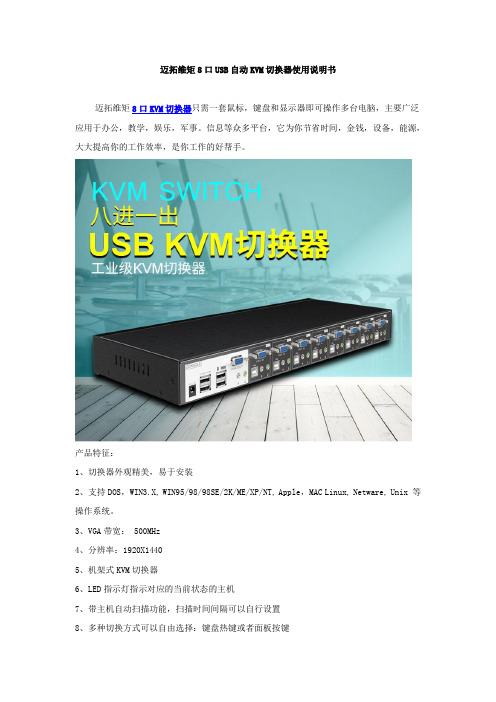
迈拓维矩8口USB自动KVM切换器使用说明书迈拓维矩8口KVM切换器只需一套鼠标,键盘和显示器即可操作多台电脑,主要广泛应用于办公,教学,娱乐,军事。
信息等众多平台,它为你节省时间,金钱,设备,能源,大大提高你的工作效率,是你工作的好帮手。
产品特征:1、切换器外观精美,易于安装2、支持DOS,WIN3.X, WIN95/98/98SE/2K/ME/XP/NT, Apple,MAC Linux, Netware, Unix 等操作系统。
3、VGA带宽: 500MHz4、分辨率:1920X14405、机架式KVM切换器6、LED指示灯指示对应的当前状态的主机7、带主机自动扫描功能,扫描时间间隔可以自行设置8、多种切换方式可以自由选择:键盘热键或者面板按键切换方法:A、前面板上的按键主机1-8:直接按按键①-----⑧B、键盘上的热键:“SCROLL LOCK”,“SCROLL LOCK”,“1,2,3,4,5,6,7,8……”,例如:切换到第5台主机:“SCROLL”,“SCROLL”,“5”,“Enter”切换到第8台主机:“SCROLL LOCK”,“SCROLL LOCK”,“8”切换时,如果要切换到的目标主机端口,正好是当前操作的主机端口,那么切换不执行!例如:当前正在操作第五台主机,按下前面板上的数字⑤,或者按下键盘上的热键:“SCROLL LOCK”,“SCROLL LOCK”,“5”,那么切换动作都不会执行。
LED指示当前主机状态:LED上的三位数字中,最右边表示输出,此处恒为“1”,左边两位指示当前主机,例如:“03”表示当前是操作第三台主机,使用步骤:1)用配线将主机逐个和KVM切换器连接好配线中USB头,VGA头的一端连接主机配线中单个的VGA头连接到KVM的主机端口2)将鼠标,键盘,显示器,和KVM切换器的控制端连接好3)按顺序给各台主机上电,在一台主机完全启动后(鼠标键盘可以正常操作了之后),再接着启动另一台主机,直到所有的主机完全启动启动扫描方式:2)键盘热键:“SCROLL LOCK”,“SCROLL LOCK”,“空格键”,扫描顺序是从当前状态的主机开始,回到当前状态的主机结束,例如:当前是第5台主机,开始扫描时,到第6台主机,结束后回到第5台主机。
迈拓维矩矩阵切换器设备参数的解释说明

迈拓维矩矩阵切换器设备参数的解释说明
矩阵切换器设备参数:
一、矩阵切换器的输入接口,输入接口决定矩阵切换器的类型,迈拓维矩有VGA矩阵、DVI矩阵、HDMI矩阵、BNC矩阵、混合矩阵等等。
矩阵名称是根据矩阵的输入和输出接口来命名,而混合矩阵是具有2种或2种以上不同接口的矩阵。
此外,矩阵切换器的输入接口的数量也非常重要的,接口数量一般分为2进、4进、8进及以上,矩阵切换器是一种可以多信号同时输入输出的设备,在军事、学校、企事业单位等领域有很大的用途。
二、矩阵切换器输出的接口,这也是矩阵切换器的重要参数,矩阵切换器的输出接口一般也是有4路、16路、32路等,一般和输入的接口一样也是BNC插头。
三、矩阵切换器带宽,带宽通俗的说法是在一定的时间单位内可以传输的资料大小,带宽可以表示出数据在此线缆或设备中的传输能力,传输数据的单位我们表示为:每秒多少K 或M。
四、矩阵切换器的输入抗阻和输出抗阻是电路或设备对交流电流的阻力,高输入阻抗是可以减小电路连接的时候信号变化,输出阻抗是在输出口处检查出的,输入阻抗是在输入口处检查的。
五、矩阵切换器的控制方式,这是设备参数的另个重要方面,通常的情况下控制方式有面板手动控制,有软件控制,有遥控器控制等方式。
迈拓维矩KVM延长器功能说明
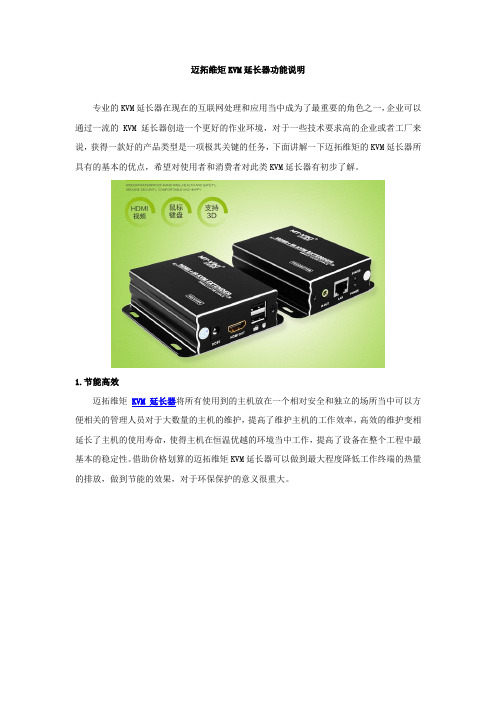
迈拓维矩KVM延长器功能说明
专业的KVM延长器在现在的互联网处理和应用当中成为了最重要的角色之一,企业可以通过一流的KVM延长器创造一个更好的作业环境,对于一些技术要求高的企业或者工厂来说,获得一款好的产品类型是一项极其关键的任务,下面讲解一下迈拓维矩的KVM延长器所具有的基本的优点,希望对使用者和消费者对此类KVM延长器有初步了解。
1.节能高效
迈拓维矩KVM延长器将所有使用到的主机放在一个相对安全和独立的场所当中可以方便相关的管理人员对于大数量的主机的维护,提高了维护主机的工作效率,高效的维护变相延长了主机的使用寿命,使得主机在恒温优越的环境当中工作,提高了设备在整个工程中最基本的稳定性。
借助价格划算的迈拓维矩KVM延长器可以做到最大程度降低工作终端的热量的排放,做到节能的效果,对于环保保护的意义很重大。
2.方便易用
迈拓维矩KVM延长器主要采用到了全模拟的功能,热插拔鼠标和键盘都可以完美支持,另外迈拓维矩KVM延长器还具有优质的兼容性,这样的结果就是就算鼠标、键盘随时更换不同规格及型号也可以完成制定目标;可支持鼠标,键盘,显示器,音频,RS232接口延长可达三百米或更远距离传输。
3.安全可靠
迈拓维矩KVM延长器设置了移动储存器的接口,这样可以最大程度保证数据的安全性,对于被盗的几率也可以降低。
以上三个主要的方面介绍了迈拓维矩KVM延长器所具有的基本优势,通过上面简短的介绍也可以分析得出迈拓维矩KVM延长器通过自身独特的优势得到了众多厂家的喜爱,通过这样的创新过程,相信在未来的发展空间内迈拓维矩KVM延长器的勃兴同样令人期待。
kvm切换器使用方法
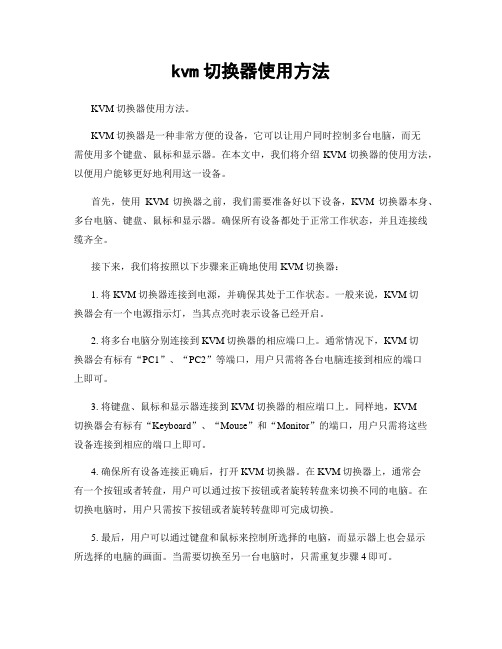
kvm切换器使用方法KVM切换器使用方法。
KVM切换器是一种非常方便的设备,它可以让用户同时控制多台电脑,而无需使用多个键盘、鼠标和显示器。
在本文中,我们将介绍KVM切换器的使用方法,以便用户能够更好地利用这一设备。
首先,使用KVM切换器之前,我们需要准备好以下设备,KVM切换器本身、多台电脑、键盘、鼠标和显示器。
确保所有设备都处于正常工作状态,并且连接线缆齐全。
接下来,我们将按照以下步骤来正确地使用KVM切换器:1. 将KVM切换器连接到电源,并确保其处于工作状态。
一般来说,KVM切换器会有一个电源指示灯,当其点亮时表示设备已经开启。
2. 将多台电脑分别连接到KVM切换器的相应端口上。
通常情况下,KVM切换器会有标有“PC1”、“PC2”等端口,用户只需将各台电脑连接到相应的端口上即可。
3. 将键盘、鼠标和显示器连接到KVM切换器的相应端口上。
同样地,KVM切换器会有标有“Keyboard”、“Mouse”和“Monitor”的端口,用户只需将这些设备连接到相应的端口上即可。
4. 确保所有设备连接正确后,打开KVM切换器。
在KVM切换器上,通常会有一个按钮或者转盘,用户可以通过按下按钮或者旋转转盘来切换不同的电脑。
在切换电脑时,用户只需按下按钮或者旋转转盘即可完成切换。
5. 最后,用户可以通过键盘和鼠标来控制所选择的电脑,而显示器上也会显示所选择的电脑的画面。
当需要切换至另一台电脑时,只需重复步骤4即可。
需要注意的是,不同型号的KVM切换器可能会有一些细微的差异,因此在使用KVM切换器时,最好先阅读一下相应的使用手册,以确保能够正确地操作设备。
总的来说,KVM切换器是一种非常实用的设备,它可以大大提高用户的工作效率,尤其是需要频繁切换多台电脑时。
通过本文所介绍的使用方法,相信用户能够更好地利用KVM切换器,从而更轻松地完成工作。
KVM说明书
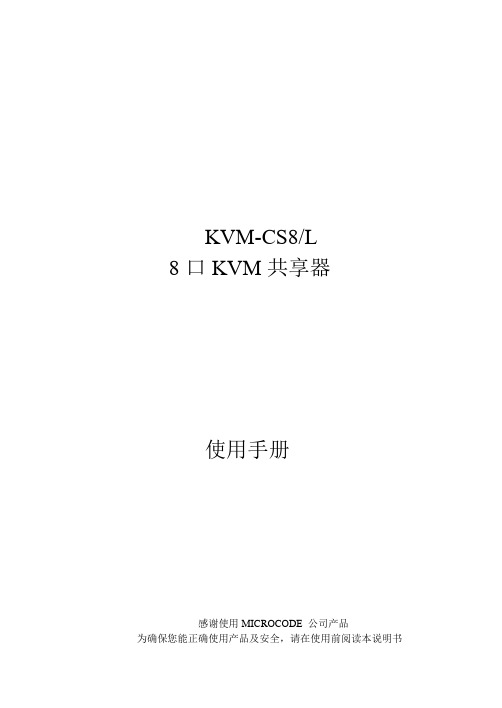
KVM-CS8/L8口KVM共享器使用手册感谢使用MICROCODE 公司产品为确保您能正确使用产品及安全,请在使用前阅读本说明书包装和附件A.KVM装置一台B.连接电缆8套C.使用说明书键盘应是PS/2接口,AT接口键盘应使用AT-PS/2转换头,可联系经销商定购。
鼠标应是PS/2接口,本机不支持RS-232接口和USB接口鼠标。
监视器应是VGA兼容格式,本机不支持CGA/EGA/MDA等其他格式。
使用前请确保附件完整,并且没有损坏;包装如有损坏或不全,请联系您的经销商。
1.概述KVM装置可在多计算机系统中有效减少您的投资和管理成本,您可不必为每台电脑配置操纵装置。
通过装置的面板,或键盘的特定组合键(热键),您可以使一套键盘/鼠标/监视器在多台机器之间切换。
安装容易,节省能源,无需配置软件,无需考虑操作系统平台及其兼容性,节省了安装空间并使您无需在多台电脑之间移动。
2. 特点支持微软、罗技、IBM及所有其他兼容鼠标;支持所有IBM标准及兼容键盘;监视器可即插即用,分辨率支持至1920X1440;无须安装驱动软件,兼容所有操作系统和软件平台;支持自动扫描功能;多模式操作,面板和键盘热键遥控操作;LED状态和通道指示;节省时间、安装空间和成本;可脱离外接电源使用,完全连接时可从计算机取得电源。
3. 安装连线安装之前,请确认关闭KVM装置的电源。
a.将监视器、鼠标、键盘接入KVM装置的“MASTER”接口。
b.用附件中的配套电缆连接所有的计算机和KVM装置的相应接口,并检查对应的接口号码和类型是否对应。
c. 打开KVM装置的电源开关。
d. 选中需启动的计算机通道,并启动。
在所有的已启动计算机之间,可任意操作。
4. 单机应用操作单机应用模式:当机壳后的级联地址设置跳线都悬空时,本机工作于单机应用模式,并支持以下三种操作方式:a. 手工操作b. 热键操作c.自动扫描单机应用系统连接图使用方法:本机面板设置两个按键:左、右箭头键,8个通道指示灯,1个EXT/STOP 即级联/停机指示灯,电源开关。
迈拓维矩简要说明使用KVM切换器的几点好处

迈拓维矩简要说明使用KVM切换器的几点好处KVM切换器主要是通过键盘、鼠标、显示器实现系统和网络的集中管理和可管理性,提高系统管理人员的工作效率,降低网络工程和服务器系统的总体拥有成本,节约了机房的使用面积,避免了使用多显示器繁琐的管理操作。
利用KVM多主机切换系统,就可以通过一套KVM切换器在多个不同操作系统的主机或服务器之间进行完美的切换操作。
采用KVM切换器的优越性体现在以下几个方面:1.节省空间对于发展极为快速的行业而言,原先所用的机房空间相对有限,而搬迁则会造成服务的停顿。
在此情况下,减少键盘、鼠标和显示器的数量,可腾出大量的空间,以便增加更多的服务器。
2.提高效率当系统或网络维护人员穿梭于服务器、各种机柜所组成的丛林中,若要寻找出故障的机器,难度极大,效率自然不高。
而这低效率的管理维护工作,不但浪费了有限的人力资源,还会出现故障得不到及时修复的问题,使网络或数据中心出现不应有的停顿。
使用迈拓维矩KVM 切换器,用一套键盘、鼠标、显示器组成的控制台,对多台服务器进行集中管控维护,必将极大程度地提高管理人员的工作效率。
3.加强管理工作效率的提高,意味着网络或数据中心得到了有效的管理,从而提高了系统的稳定性和安全性。
4.降低成本降低网络及数据中心24小时不间断的运行成本、硬件软件费用、人员费用以及场地费用逐渐成为网络经营商们成功的关键因素。
对于这些发展极为快速的行业而言,原先所用的空间相对有限,而搬迁则会造成服务的停顿。
在这些情况下,减少键盘、鼠标和显示器的数量,可以为新增加的服务器腾出大量的空间,同时节约了大量的成本。
5.远程管理管理维护人员不可能24小时在机房里值班,而机器故障却可能在任何时候发生。
若信息的交通堵塞而造成系统长时间的不稳定,将对企业造成重大的损失。
通过迈拓维矩KVM切换器来实现系统的远程管理、维护,能确保系统24小时不间断、稳定运行。
6.环保节能使用迈拓维矩KVM切换器可避免使用多台显示器,从而减少辐射,节省空调、能源等的消耗,营造健康环保节能的工作环境,降低企业的经营成本。
迈拓维矩工业级KVM切换器功能说明
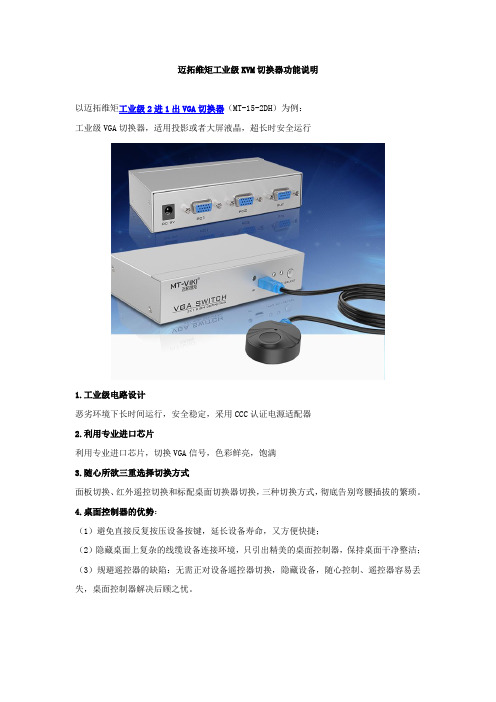
迈拓维矩工业级KVM切换器功能说明
以迈拓维矩工业级2进1出VGA切换器(MT-15-2DH)为例:
工业级VGA切换器,适用投影或者大屏液晶,超长时安全运行
1.工业级电路设计
恶劣环境下长时间运行,安全稳定,采用CCC认证电源适配器
2.利用专业进口芯片
利用专业进口芯片,切换VGA信号,色彩鲜亮,饱满
3.随心所欲三重选择切换方式
面板切换、红外遥控切换和标配桌面切换器切换,三种切换方式,彻底告别弯腰插拔的繁琐。
4.桌面控制器的优势:
(1)避免直接反复按压设备按键,延长设备寿命,又方便快捷;
(2)隐藏桌面上复杂的线缆设备连接环境,只引出精美的桌面控制器,保持桌面干净整洁;(3)规避遥控器的缺陷:无需正对设备遥控器切换,隐藏设备,随心控制、遥控器容易丢失,桌面控制器解决后顾之忧。
5.加厚镀镍接口,支持宽屏高清显示
镀镍工艺解决信号干扰问题,支持分辨率1920*1440,显示清晰亮丽,细节呈现6.全金属材质
全金属外壳,外型时尚轻巧耐用,散热性好,使用寿命更长。
迈拓维矩KVM切换器的使用技巧
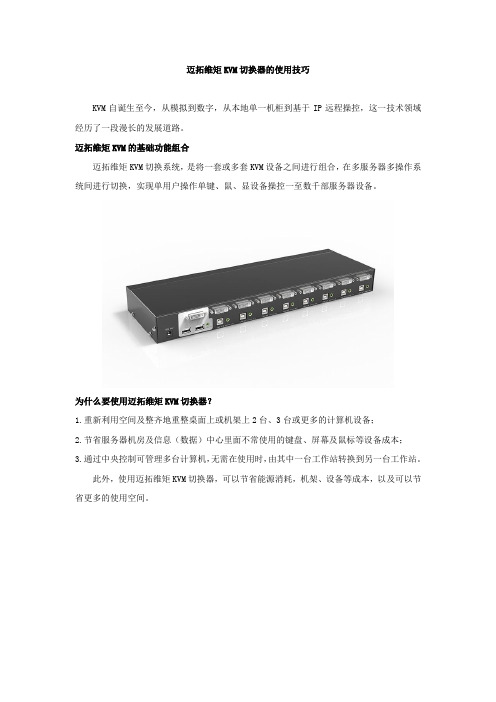
迈拓维矩KVM切换器的使用技巧
KVM自诞生至今,从模拟到数字,从本地单一机柜到基于IP远程操控,这一技术领域经历了一段漫长的发展道路。
迈拓维矩KVM的基础功能组合
迈拓维矩KVM切换系统,是将一套或多套KVM设备之间进行组合,在多服务器多操作系统间进行切换,实现单用户操作单键、鼠、显设备操控一至数千部服务器设备。
为什么要使用迈拓维矩KVM切换器?
1.重新利用空间及整齐地重整桌面上或机架上2台、3台或更多的计算机设备;
2.节省服务器机房及信息(数据)中心里面不常使用的键盘、屏幕及鼠标等设备成本;
3.通过中央控制可管理多台计算机,无需在使用时,由其中一台工作站转换到另一台工作站。
此外,使用迈拓维矩KVM切换器,可以节省能源消耗,机架、设备等成本,以及可以节省更多的使用空间。
迈拓维矩KVM切换器可满足我的应用吗?
迈拓维矩KVM切换器常应用于一或多位管理员管理多台计算机的环境,或是一位使用者必须操作2或多台计算机的环境,包括网络操作中心、信息中心、服务器机房、软件开发、测试实验室、服务中心、部门局域网及桌面上同时安装多台计算机。
符合您的操作方式的KVM切换器可以提供的生产力附加价值,远超过空间、硬件及家具的节省。
但是,除非您确定所选择的「解决方案」不会导致新的问题,否则请勿相信所有的保证,请查找与您的操作需求相符,并可轻松且经济地扩充、升级及重新配置的KVM切换器,选择不论您的硬件组合为何都可以完美地进行工作的迈拓维矩切换器。
迈拓维矩身为规模化高端KVM切换器的生产制造商,专业提供KVM切换器,矩阵切换器,音视频转换器,延长器等一系列产品。
迈拓维矩hdmi切换器说明书
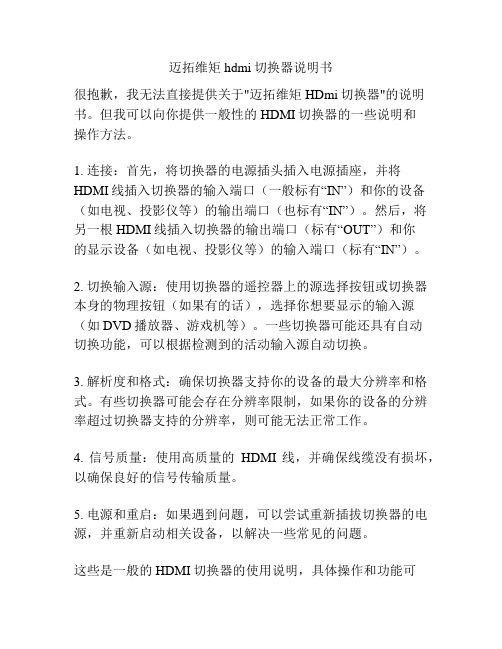
迈拓维矩hdmi切换器说明书
很抱歉,我无法直接提供关于"迈拓维矩HDmi切换器"的说明书。
但我可以向你提供一般性的HDMI切换器的一些说明和
操作方法。
1. 连接:首先,将切换器的电源插头插入电源插座,并将HDMI线插入切换器的输入端口(一般标有“IN”)和你的设备(如电视、投影仪等)的输出端口(也标有“IN”)。
然后,将另一根HDMI线插入切换器的输出端口(标有“OUT”)和你
的显示设备(如电视、投影仪等)的输入端口(标有“IN”)。
2. 切换输入源:使用切换器的遥控器上的源选择按钮或切换器本身的物理按钮(如果有的话),选择你想要显示的输入源(如DVD播放器、游戏机等)。
一些切换器可能还具有自动
切换功能,可以根据检测到的活动输入源自动切换。
3. 解析度和格式:确保切换器支持你的设备的最大分辨率和格式。
有些切换器可能会存在分辨率限制,如果你的设备的分辨率超过切换器支持的分辨率,则可能无法正常工作。
4. 信号质量:使用高质量的HDMI线,并确保线缆没有损坏,以确保良好的信号传输质量。
5. 电源和重启:如果遇到问题,可以尝试重新插拔切换器的电源,并重新启动相关设备,以解决一些常见的问题。
这些是一般的HDMI切换器的使用说明,具体操作和功能可
能因品牌和型号的不同而有所差异。
如果你需要更具体的说明,请参考你所购买的迈拓维矩HDmi切换器的说明书或联系他们的客户支持团队。
迈拓8口同步器说明书
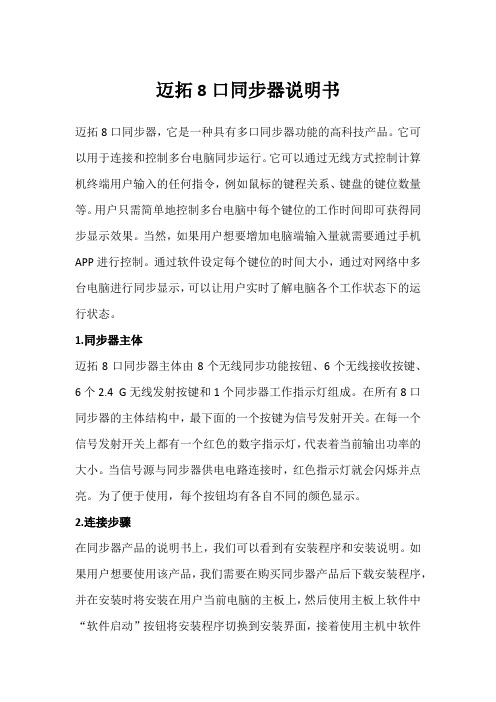
迈拓8口同步器说明书迈拓8口同步器,它是一种具有多口同步器功能的高科技产品。
它可以用于连接和控制多台电脑同步运行。
它可以通过无线方式控制计算机终端用户输入的任何指令,例如鼠标的键程关系、键盘的键位数量等。
用户只需简单地控制多台电脑中每个键位的工作时间即可获得同步显示效果。
当然,如果用户想要增加电脑端输入量就需要通过手机APP进行控制。
通过软件设定每个键位的时间大小,通过对网络中多台电脑进行同步显示,可以让用户实时了解电脑各个工作状态下的运行状态。
1.同步器主体迈拓8口同步器主体由8个无线同步功能按钮、6个无线接收按键、6个2.4 G无线发射按键和1个同步器工作指示灯组成。
在所有8口同步器的主体结构中,最下面的一个按键为信号发射开关。
在每一个信号发射开关上都有一个红色的数字指示灯,代表着当前输出功率的大小。
当信号源与同步器供电电路连接时,红色指示灯就会闪烁并点亮。
为了便于使用,每个按钮均有各自不同的颜色显示。
2.连接步骤在同步器产品的说明书上,我们可以看到有安装程序和安装说明。
如果用户想要使用该产品,我们需要在购买同步器产品后下载安装程序,并在安装时将安装在用户当前电脑的主板上,然后使用主板上软件中“软件启动”按钮将安装程序切换到安装界面,接着使用主机中软件“管理”按钮将主机与同步器或网络进行设置。
完成后,如果用户想将电脑中全部键都同步至笔记本电脑中,我们需要在电脑中安装“多口同步器”软件并根据自己需要在软件中设置键盘及其他参数,之后再在同步器管理软件中进行管理。
在设置页面中有8个按键功能:数字键盘键、数字键。
用户只需在每一键设置该按键功能,最后再在同步器管理软件中通过选择键盘、数字键盘键、数字键等按键进行相应设置。
用户只需在这8个键位中进行多达7个键位的配置操作即可获得控制面板中所有按键功能同时工作自动同步到笔记本电脑中;如果你有自己喜欢的键盘及数字键盘键,需要把这种带有8口同步器功能连接至主机后再对其进行配置操作,否则无法实现同步操控功能。
8路kvm多电脑切换器操作方法说明一
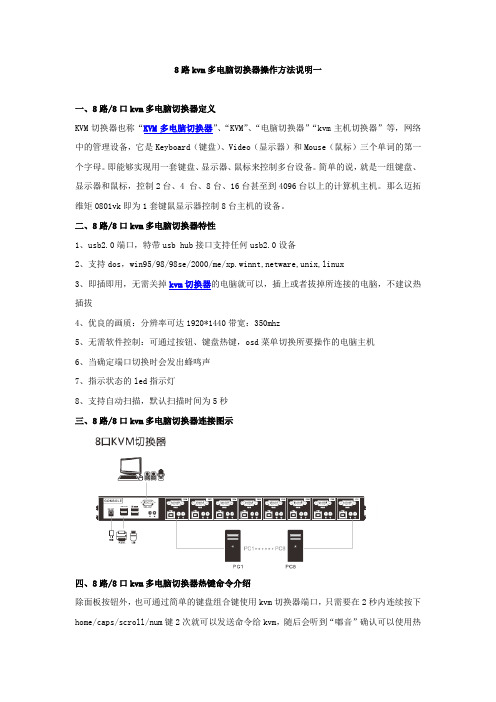
8路kvm多电脑切换器操作方法说明一一、8路/8口kvm多电脑切换器定义KVM切换器也称“KVM多电脑切换器”、“KVM”、“电脑切换器”“kvm主机切换器”等,网络中的管理设备,它是Keyboard(键盘)、Video(显示器)和Mouse(鼠标)三个单词的第一个字母。
即能够实现用一套键盘、显示器、鼠标来控制多台设备。
简单的说,就是一组键盘、显示器和鼠标,控制2台、4 台、8台、16台甚至到4096台以上的计算机主机。
那么迈拓维矩0801vk即为1套键鼠显示器控制8台主机的设备。
二、8路/8口kvm多电脑切换器特性1、usb2.0端口,特带usb hub接口支持任何usb2.0设备2、支持dos,win95/98/98se/2000/me/xp.winnt,netware,unix,linux3、即插即用,无需关掉kvm切换器的电脑就可以,插上或者拔掉所连接的电脑,不建议热插拔4、优良的画质:分辨率可达1920*1440带宽:350mhz5、无需软件控制:可通过按钮、键盘热键,osd菜单切换所要操作的电脑主机6、当确定端口切换时会发出蜂鸣声7、指示状态的led指示灯8、支持自动扫描,默认扫描时间为5秒三、8路/8口kvm多电脑切换器连接图示四、8路/8口kvm多电脑切换器热键命令介绍除面板按钮外,也可通过简单的键盘组合键使用kvm切换器端口,只需要在2秒内连续按下home/caps/scroll/num键2次就可以发送命令给kvm,随后会听到“嘟音”确认可以使用热键命令了,此产品有多个模式可选择。
【home】+【home】是产品默认模式,当您不想用这个模式是可选择别的命令模式,一下是设定不同热键模式默认模式命令【home】+【home】+I+数字+enter 设置自动扫描没端口停留时间,数字为5~999秒。
如您想使用caps模式时请先按【home】+【home】+caps,这时进入了caps模式【caps】+【caps】+I+数字+enter 设置自动扫描没端口停留时间,数字为5-999秒五、osd菜单操作热键功能也可以在osd下实现,从osd菜单下选择一个热键端口可以按以下操作:连击(home+home+enter)激活osd菜单:注意:如果osd正在使用,当您在主菜单上可以直接点击而无需连击(home)User:admin:依据选择的用户,红色字符会自动修改C :00:级联显示,00表示第一级,01表示第2级Kvm :16 ports:端口数量8:表示8口kvm!:表示当前选择的端口T:表示标示自动扫描的端口(scan tag)ON:表示此端口正常连接了usb端口菜单设置F1:修改端口名称F2:设置需要扫描的端口,配合autoscan mode 2 tag 使用(按F2打开或者关闭扫描标示“T”,如下图2显示)F3:系统设置F4:扫描端口F6:设置分配非管理员用户的主机(用户1-7可以操作哪些主机)F7:用户登入设置注:F1.F2.F3.F4. F6.F7是需要按键盘上面的相应按键F1:修改主机名称界面如下:注:可以随意更改主机的名称,使用键盘上下键控制,当你需要更改主机名称时按键盘enter 就可以更改了。
mtviki说明书
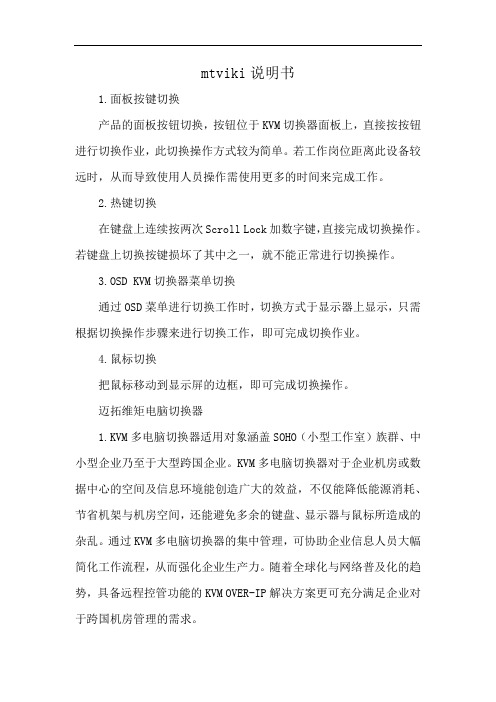
mtviki说明书
1.面板按键切换
产品的面板按钮切换,按钮位于KVM切换器面板上,直接按按钮进行切换作业,此切换操作方式较为简单。
若工作岗位距离此设备较远时,从而导致使用人员操作需使用更多的时间来完成工作。
2.热键切换
在键盘上连续按两次Scroll Lock加数字键,直接完成切换操作。
若键盘上切换按键损坏了其中之一,就不能正常进行切换操作。
3.OSD KVM切换器菜单切换
通过OSD菜单进行切换工作时,切换方式于显示器上显示,只需根据切换操作步骤来进行切换工作,即可完成切换作业。
4.鼠标切换
把鼠标移动到显示屏的边框,即可完成切换操作。
迈拓维矩电脑切换器
1.KVM多电脑切换器适用对象涵盖SOHO(小型工作室)族群、中小型企业乃至于大型跨国企业。
KVM多电脑切换器对于企业机房或数据中心的空间及信息环境能创造广大的效益,不仅能降低能源消耗、节省机架与机房空间,还能避免多余的键盘、显示器与鼠标所造成的杂乱。
通过KVM多电脑切换器的集中管理,可协助企业信息人员大幅简化工作流程,从而强化企业生产力。
随着全球化与网络普及化的趋势,具备远程控管功能的KVM OVER-IP解决方案更可充分满足企业对于跨国机房管理的需求。
2.KVM切换器自诞生发展至今,从模拟到数字,从本地单一机柜到基于IP远程操控,这一技术领域也经历了一段漫长的发展道路。
制造KVM的厂家很多,主要品牌有很多,其中国内主要KVM切换器制造商为迈拓维矩(MT-VIKI)。
KVM切换器提供的生产力附加价值,远超过空间、硬件及家具的节省。
记住和熟练KVM切换器的操作快捷键,能更完美地完成工作。
8路全高清多视图器实时USB KVM交换器HDMV-8X说明书

User Manual8 Port Full HD Multiviewer Real-Time USB/KVM SwitchHDMV-8XView up to eight different HD digital video sources on onedisplay device simultaneouslyMade in U.S.A .1-800-AVI-2131www.Smart TABLE OF CONTENTSWHAT’S IN THE BOX 2FRONT AND BOX 2ACCESSORIES 2SPECIFICATIONS 3INTRODUCTION 3FEATURES 3PANEL LAYOUT 4CONNECTING THE BOX 4APPLICATION DIAGRAM 4AVAILABLE CONFIGURATIONS 5COMMAND SET7LIMITED WARRANTY STATEMENT82WHAT’S IN THE BOXSM-HDMV-8X18-Port HDMI, USB Real-Time Multiviewer and KVM switch 1Power CordFRONT AND BACKFigure 2-1ACCESSORIESCONTROLLING THE MULTIVIEWER VIA ETHERNETThe SMTCP-2 TCP/IP control moduleis available from ATTACHING A DVI-D DEVICEAn inexpensive HDMI to DVI-D adapter will enable you to input or output your signals to DVI-D devicesTable 3-13Video Bandwidth Single-link 340MHz [10.2Gbps]Resolution HDTV 480i,480p,720i,720p,1080i,1080p PC Resolution 800 x 600 up to 1920 x 1200Input Video Signal 1.2 volts Input DDC Signal 5 volts Single Link Range 1080p FormatHDMI 1.4DVI Compliance Single-link DVI-D 2.0HDCP Compliance 1.0/2.0Video Bandwidth Single-link 340MHz [10.2Gbps]Input Interface (4) HDMI Output Interface HDMIConnectorType A [19-pin female]InputUSB 2.0, 1.1, and 1.0Input Interface (4) USB Type B Keyboard & MouseUSB 1.0 (Type A)Front Panel T act Switches RS-232DB9 (female)PowerInternal 100-240 VAC Dimensions 17” W x 1.7” H x 10.2” D Weight 4.05 lbs.ApprovalsUL, CE, ROHS Compliant Operating Temperature +23 to +95°F (-5 to +35°C)Storage Temperature -4 to 185°F (-20 to 85°C)HumidityUp to 90% (No Condensation)specificationsINTRODUCTIONThe HDMV-8X allows you to view up to eight different high definition video sources simultaneously on one display device. Connections to video sources are managed via HDMI connectors. Use this device to simplify management of multiple sources by controlling them all through a single display using the front panel, RS-232, and either through TCP-IP or the optional KVM.Features• View up to eight computers (8x) on a single monitor at the press of a button • On-screen display (OSD) makes setup and switching easy• Change views by pressing the Control Panel switches, RS-232, USB keyboard, or through LAN depending on your model• Display each computer with clean and crisp high-resolution video • Supports HD resolutions up to 1920x1080p• Delivers uncompressed digital video with zero signal loss • HDCP and HDMI 1.4 compliant• Supports EDID for total control of compliant displays •Outputs HDMI up to 20 feet4panel layoutConnecting the BoxThe power connection and switch are located at the back of the unit as well as the RS-232 connection and all HDMI inputs and output. Connect all peripheral devices first and turn them on before powering on the HDMV-8X.1. Control panel2. Status OSD1. HDMI Input2. HDMI Output3. USB Input4. USB Output5. RS-232 Control6.Power SupplyHDMV-8X8 Port HD KVM MultiviewerSelectStationPOWERSTATUS MADE IN THE USARS-232 CONTROL887654321OUTHDMI IN USB INUSB 2.0/765432111342562Figure 4-1Figure 4-2Figure 4-3application diagramHDMI INPUT HDMI OUTPUT USB INPUT USB OUTPUT AUDIO INPUTAUDIO OUTPUTHDMV-8X8 Port HD KVM Multiviewer5AVAILABLE CONFIGURATIONSFULL SCREEN WITH PIP MODEIn Full Screen with PIP Mode, the full screen displays one of the eight video sources, and is accompanied by seven smaller images (thumbnails) evenly displayed along the bottom and the right-hand margin of the screen from left to right, from bottom to top, allowing simultaneous monitoring. Mode changing or selecting video sources will be done via buttons on the front mand layout : Ctrl, Ctrl, t.87654321FULL SCREEN WITH BOTTOM PIP MODEIn Full Screen with Bottom PIP Mode, the full screen displays one of the eight video sources, and is accompanied by seven smaller images (thumbnails) evenly displayed along the bottom of the screen from left to right, allowing simultaneous monitoring. Mode changing or selecting video sources will be done via buttons on the front mand layout : Ctrl, Ctrl, b.246357812X4 MODEIn 2x4 Mode, all eight video sources are displayed on the screensimilar to 8S1 mode except that they have original aspect ratio. Mode changing or selecting video sources will be done via buttons on the front panel.13572468876513242X2 WITH PIP MODEIn 2x2 with PIP Mode, the full screen displays four of the eight video sources evenly from left to right, from top to bottom with the first two are on top and the second two are on the bottom of the screen. The other four video sources are smaller images (thumbnails) evenly displayed along the right-hand margin of the screen from bottom to top, allowing simultaneous monitoring. Mode changing will be done via buttons on the front panel.8X MODE14725836hdmv-8xIn 8x Mode, all eight video sources are displayed on the screen evenly from left to right, from top to bottom of the screen, each takes one ninth the size of the screen, allowing the user to simultaneously monitor the sources. Mode changing or selecting video sources will be done via buttons on the front panel.6AVAILABLE CONFIGURATIONS (continued)DUAL SCREEN MODE 5-6In Dual Screen Mode 5-6, the full screen displays the fifth and the sixth video sources side by side with their original aspect ratios, allowing simultaneous monitoring. Mode changing will be done via buttons on the front panel.Command layout : Ctrl, Ctrl, d, 3.56DUAL SCREEN MODE 1-2In Dual Screen Mode 1-2, the full screen displays the first and the second video sources side by side with their original aspect ratios, allowing simultaneous monitoring. Mode changing will be done via buttons on the front panel.Command layout : Ctrl, Ctrl, d, 1.12DUAL SCREEN MODE 3-4In Dual Screen Mode 3-4, the full screen displays the third and the fourth video sources side by side with their original aspect ratios, allowing simultaneous monitoring. Mode changing will be done via buttons on the front panel.Command layout : Ctrl, Ctrl, d, 2.34DUAL SCREEN MODE 7-878QUAD SCREEN MODE 1-4In Quad Screen Mode 1-4, the full screen displays the first four video sources evenly from left to right, from top to bottom (the first two are on top, the third and fourth are on the bottom of the screen), allowing simultaneous monitoring. Mode changing will be done via buttons on the front panel.Command layout : Ctrl, Ctrl, q, 1.1234QUAD SCREEN MODE 5-8In Quad Screen Mode 5-8, the full screen displays the fifth to the eighth video sources evenly from left to right, from top to bottom (the fifth and sixth are on top, the seventh and eighth are on the bottom of the screen), allowing simultaneous monitoring. Mode changing will be done via buttons on the front mand layout : Ctrl, Ctrl, q, 2.5678In Dual Screen Mode 7-8, the full screen displays the seventh and the eighth video sources side by side, allowing simultaneous monitoring. Mode changing will be done via buttons on the front mand layout : Ctrl, Ctrl, d, 4.Command SetFULL SCREEN MODECtrl, Ctrl, o/, /, oCtrl, Ctrl,/, /, rIN1 through IN8 divided into 8 displays with all functions on IN1.Restarts unit.Ctrl, Ctrl, d, 1/, /, d, 1Ctrl, Ctrl, d, 3/, /, d, 3Ctrl, Ctrl, d, 2/, /, d, 2Ctrl, Ctrl, d, 4/, /, d, 4Ctrl, Ctrl, q, 1/, /, q, 1Ctrl, Ctrl, q, 2/, /, q, 2IN1, IN2 divided with all functions on IN1.IN5, IN6 divided with all functions on IN5.IN3, IN4 divided with all functions on IN3.IN7, IN8 divided with all functions on IN7.IN1, IN2, IN3, IN4 divided into 4 displays with all functions on IN1.IN5, IN6, IN7, IN8 divided into 4 displays with all functions on IN5.Ctrl, Ctrl, t, 1/, /, t, 1Ctrl, Ctrl, t, 2/, /, t, 2Ctrl, Ctrl, t, 3/, /, t, 3Ctrl, Ctrl, t, 4/, /, t, 4Ctrl, Ctrl, t, 5/, /, t, 5Ctrl, Ctrl, t, 6/, /, t, 6Ctrl, Ctrl, t, 7/, /, t, 7Ctrl, Ctrl, t, 8/, /, t, 8Ctrl, Ctrl, b, 1/, /, b, 1Ctrl, Ctrl, b, 2/, /, b, 2Ctrl, Ctrl, b, 3/, /, b, 3Ctrl, Ctrl, b, 4/, /, b, 4Ctrl, Ctrl, b, 5/, /, b, 5Ctrl, Ctrl, b, 6/, /, b, 6Ctrl, Ctrl, b, 7/, /, b, 7Ctrl, Ctrl, b, 8/, /, b, 8One large screen and seven thumbnail screens on the bottom and left side. Large screen has active keyboard, mouse, USB 2.0, and sound.One large screen and seven thumbnail screens on the bottom of large screen. Large screen has active keyboard, mouse, USB 2.0 and sound.Ctrl, Ctrl, m, 1/, /, m, 1Ctrl, Ctrl, m, 2/, /, m, 2Ctrl, Ctrl, m, 3/, /, m, 3Ctrl, Ctrl, m, 4/, /, m, 4Ctrl, Ctrl, m, 5/, /, m, 5Ctrl, Ctrl, m, 6/, /, m, 6Ctrl, Ctrl, m, 7/, /, m, 7Ctrl, Ctrl, m, 8/, /, m, 8Full screen selection with keyboard, mouse, USB 2.0, and sound.Ctrl, Ctrl, c, 1/, /, c, 1Ctrl, Ctrl, c, 2/, /, c, 2Ctrl, Ctrl, c, 3/, /, c, 3Ctrl, Ctrl, c, 4/, /, c, 4Ctrl, Ctrl, c, 5/, /, c, 5Ctrl, Ctrl, c, 6/, /, c, 6Ctrl, Ctrl, c, 7/, /, c, 7Ctrl, Ctrl, c, 8/, /, c, 8Ctrl, Ctrl, u, 1/, /, u, 1Ctrl, Ctrl, u, 2/, /, u, 2Ctrl, Ctrl, u, 3/, /, u, 3Ctrl, Ctrl, u, 4/, /, u, 4Ctrl, Ctrl, u, 5/, /, u, 5Ctrl, Ctrl, u, 6/, /, u, 6Ctrl, Ctrl, u, 7/, /, u, 7Ctrl, Ctrl, u, 8/, /, u, 8Multiscreen selectionwith keyboard, mouse and USB 2.0Ctrl, Ctrl, a, 1/, /, a, 1Ctrl, Ctrl, a, 2/, /, a, 2Ctrl, Ctrl, a, 3/, /, a, 3Ctrl, Ctrl, a, 4/, /, a, 4Ctrl, Ctrl, a, 5/, /, a, 5Ctrl, Ctrl, a, 6/, /, a, 6Ctrl, Ctrl, a, 7/, /, a, 7Ctrl, Ctrl, a, 8/, /, a, 8Multiscreen and full screen selection for sound.Ctrl, Ctrl, s, 1/, /, s, 1Ctrl, Ctrl, d, o, n/, /, d, o, nSet resolution for 1920x1080p monitor.Serial message reporting on.7Full screen selection with keyboard, mouse and s ound.Set resolution for 3840x1080 monitor.Serial message reporting off. Off is the default setting.Ctrl, Ctrl, s, 2/, /, s, 2Ctrl, Ctrl, d, o, f, f/, /, d, o, f, fLIMITED WARRANTY STATEMENTA. EXTENT OF LIMITED WARRANTYSmart-AVI Technologies, Inc. warrants to the end-user customers that the Smart-AVI product specified above will be free from defects in materials and workmanship for the duration of 1 year, which duration begins onthe date of purchase by the customer. Customer is responsible for maintaining proof of date of purchase.Smart-AVI limited warranty covers only those defects which arise as a result of normal use of the product, and do not apply to any:a. Improper or inadequate maintenance or modificationsb. Operations outside product specificationsc. Mechanical abuse and exposure to severe conditionsIf Smart-AVI receives, during applicable warranty period, a notice of defect, Smart-AVI will at its discretion replace or repair defective product. If Smart-AVI is unable to replace or repair defective product covered by the Smart-AVI warranty within reasonable period of time, Smart-AVI shall refund the cost of the product.Smart-AVI shall have no obligation to repair, replace or refund unit until customer returns defective product to Smart-AVI.Any replacement product could be new or like new, provided that it has functionality at least equal to that of the product being replaced.Smart-AVI limited warranty is valid in any country where the covered product is distributed by Smart-AVI.B. LIMITATIONS OF WARRANTYTo the extant allowed by local law, neither Smart-AVI nor its third party suppliers make any other warranty or condition of any kind whether expressed or implied with respect to the Smart-AVI product, and specifically disclaim implied warranties or conditions of merchantability, satisfactory quality, and fitness for a particular purpose.C. LIMITATIONS OF LIABILITYTo the extent allowed by local law the remedies provided in this warranty statement are the customers sole and exclusive remedies.To the extant allowed by local law, except for the obligations specifically set forth in this warranty statement,in no event will Smart-AVI or its third party suppliers be liable for direct, indirect, special, incidental, or consequential damages whether based on contract, tort or any other legal theory and whether advised of the possibility of such damages.D. LOCAL LAWTo the extent that this warranty statement is inconsistent with local law, this warranty statement shall be considered modified to be consistent with such law.8Designed and Manufactured in the USANOTICEThe information contained in this document is subject to change without notice. Smart-AVI makes no warranty of any kind with regard to this material, including but not limited to, implied warranties of merchantability and fitness for particular purpose. Smart-AVI will not be liable for errors contained herein or for incidental or consequential damages in connection with the furnishing, performance or use of this material. No part of this document may be photocopied, reproduced, or translated into another language without prior written consent from Smart-AVI Technologies, Inc.20181112Tel: (800)AVI-2131, (702) 500-00082455 W Cheyenne Ave, Las Vegas, NV 89032。
迈拓维矩推出首款“四合一8口LCD KVM切换器MT-1708UL”
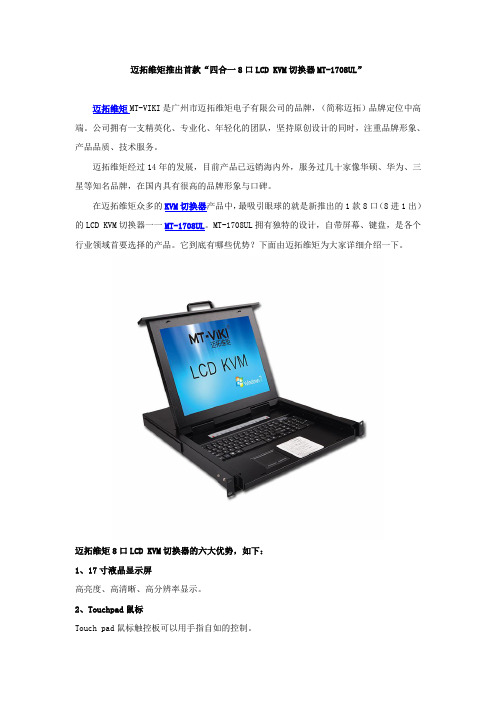
迈拓维矩推出首款“四合一8口LCD KVM切换器MT-1708UL”迈拓维矩MT-VIKI是广州市迈拓维矩电子有限公司的品牌,(简称迈拓)品牌定位中高端。
公司拥有一支精英化、专业化、年轻化的团队,坚持原创设计的同时,注重品牌形象、产品品质、技术服务。
迈拓维矩经过14年的发展,目前产品已远销海内外,服务过几十家像华硕、华为、三星等知名品牌,在国内具有很高的品牌形象与口碑。
在迈拓维矩众多的KVM切换器产品中,最吸引眼球的就是新推出的1款8口(8进1出)的LCD KVM切换器一一MT-1708UL。
MT-1708UL拥有独特的设计,自带屏幕、键盘,是各个行业领域首要选择的产品。
它到底有哪些优势?下面由迈拓维矩为大家详细介绍一下。
迈拓维矩8口LCD KVM切换器的六大优势,如下:1、17寸液晶显示屏高亮度、高清晰、高分辨率显示。
2、Touchpad鼠标Touch pad鼠标触控板可以用手指自如的控制。
3、抽屉式导轨抽拉式导轨安装设计,可以调整长度以适应各机柜空间。
4、铝合金材质1U 高度,适应于19”标准机柜安装,全铝合金结构。
5、102键键盘102键键盘,经过人体工艺研究,让手指不仅舒适而且打字如飞。
6、4合1一体机结合了显示器、键盘、鼠标切换器的功能,可节省85%的空间。
迈拓维矩四合一8口LCD KVM切换器(4合1一体机)MT-1708UL因为自身功能强大和便携性,使得其应用领域非常广泛,其中包括数据中心机房、医院机房、企业办公机房、控制中心机房和安防监控机房等地方。
便携性的设计,让它的好处更加突出,如户外活动举办的时候,直接轻松一提,无需携带键盘、屏幕,直接就可应用于场地当中。
并且,本地可外接一套键盘、鼠标和显示器至机房的控制室给管理操作人员进行管理维护操作。
产品参数:迈拓维矩规模化高端LCD KVM切换器制造商,品质卓越。
迈拓维矩专业提供16口hdmikvm 切换器(MT-2116HL),16路usbkvm自动切换器(MT-2116UL),自动DVIKVM切换器(MT-2108DL)等一系列产品。
kvm切换器使用方法
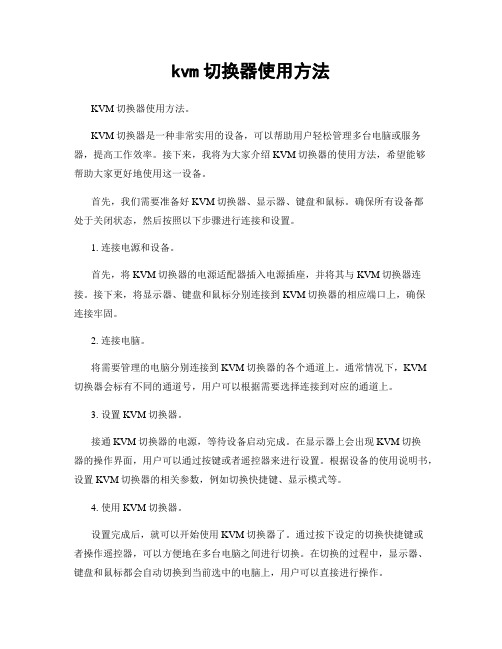
kvm切换器使用方法KVM切换器使用方法。
KVM切换器是一种非常实用的设备,可以帮助用户轻松管理多台电脑或服务器,提高工作效率。
接下来,我将为大家介绍KVM切换器的使用方法,希望能够帮助大家更好地使用这一设备。
首先,我们需要准备好KVM切换器、显示器、键盘和鼠标。
确保所有设备都处于关闭状态,然后按照以下步骤进行连接和设置。
1. 连接电源和设备。
首先,将KVM切换器的电源适配器插入电源插座,并将其与KVM切换器连接。
接下来,将显示器、键盘和鼠标分别连接到KVM切换器的相应端口上,确保连接牢固。
2. 连接电脑。
将需要管理的电脑分别连接到KVM切换器的各个通道上。
通常情况下,KVM 切换器会标有不同的通道号,用户可以根据需要选择连接到对应的通道上。
3. 设置KVM切换器。
接通KVM切换器的电源,等待设备启动完成。
在显示器上会出现KVM切换器的操作界面,用户可以通过按键或者遥控器来进行设置。
根据设备的使用说明书,设置KVM切换器的相关参数,例如切换快捷键、显示模式等。
4. 使用KVM切换器。
设置完成后,就可以开始使用KVM切换器了。
通过按下设定的切换快捷键或者操作遥控器,可以方便地在多台电脑之间进行切换。
在切换的过程中,显示器、键盘和鼠标都会自动切换到当前选中的电脑上,用户可以直接进行操作。
5. 注意事项。
在使用KVM切换器的过程中,需要注意以下几点:确保KVM切换器和连接的设备都处于稳定的电源状态,避免因电源问题导致设备无法正常工作。
注意KVM切换器的兼容性,确保连接的设备和KVM切换器之间的接口类型和信号兼容。
定期检查KVM切换器的连接线路,确保连接稳固,避免因连接问题导致设备无法正常切换。
总结。
通过以上步骤,我们可以轻松地使用KVM切换器管理多台电脑或服务器,提高工作效率。
在实际使用中,用户还可以根据自己的需求,对KVM切换器进行更多的个性化设置,以满足不同场景下的需求。
希望以上内容能够帮助大家更好地了解和使用KVM切换器,如果在使用过程中遇到问题,可以参考设备的使用说明书,或者寻求相关技术支持。
迈拓维矩:如何用KVM切换器远程控制数据中心设备
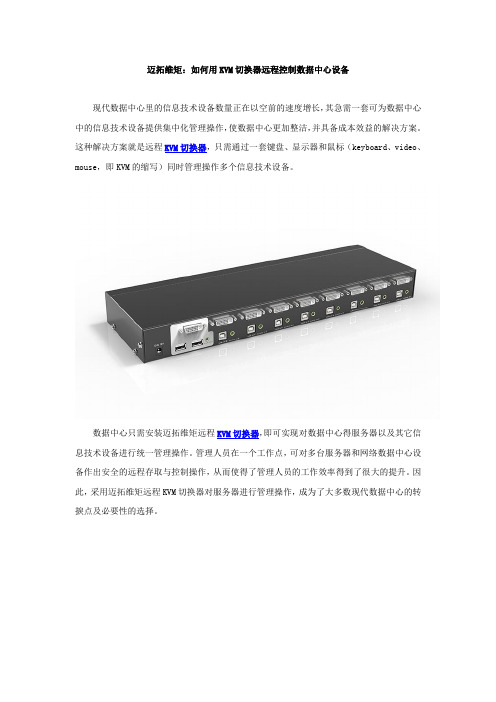
迈拓维矩:如何用KVM切换器远程控制数据中心设备现代数据中心里的信息技术设备数量正在以空前的速度增长,其急需一套可为数据中心中的信息技术设备提供集中化管理操作,使数据中心更加整洁,并具备成本效益的解决方案。
这种解决方案就是远程KVM切换器,只需通过一套键盘、显示器和鼠标(keyboard、video、mouse,即KVM的缩写)同时管理操作多个信息技术设备。
数据中心只需安装迈拓维矩远程KVM切换器,即可实现对数据中心得服务器以及其它信息技术设备进行统一管理操作。
管理人员在一个工作点,可对多台服务器和网络数据中心设备作出安全的远程存取与控制操作,从而使得了管理人员的工作效率得到了很大的提升。
因此,采用迈拓维矩远程KVM切换器对服务器进行管理操作,成为了大多数现代数据中心的转捩点及必要性的选择。
传统KVM切换器直接连接到服务器的键盘、显示和鼠标接口,需要管理人员在控制台面前控制。
这种方式可以允许数据中心操作人员对目标设备作出可至BIOS级的强大存取能力。
这样,单台KVM切换器可以用来存取和控制整个机房或整个机架的服务器。
现在的KVM切换器性能已经得到进一步扩展,如支持多用户存取多台信息技术设备、事件日志、远程电源管理以及安全的多层次用户存取管理等。
远程管理近观数据中心的规模正在快速扩展,增加了越来越多的信息技术设备。
现代的数据中心布满整个楼层、占据同一城市的不同大厦、甚至分布全球各地已不是新鲜事。
为跟上数据中心的发展,传统KVM切换器已被使用IP协议的远程KVM切换器所取代。
迈拓维矩远程KVM切换器为数据中心提供了无与伦比的缩放性和灵活性。
传统KVM切换器需要操作人员对控制台的物理存取,而远程KVM切换器通过标准TCP/IP连接传送KVM信息。
这种方法使操作人员可以利用公司现有的网络基础结构,用一台位于世界任意地点的计算机即可通过局域网(LAN)和广域网(WAN)控制服务器和其它分布式的信息技术资源。
8口kvm多电脑切换器操作方法说明二
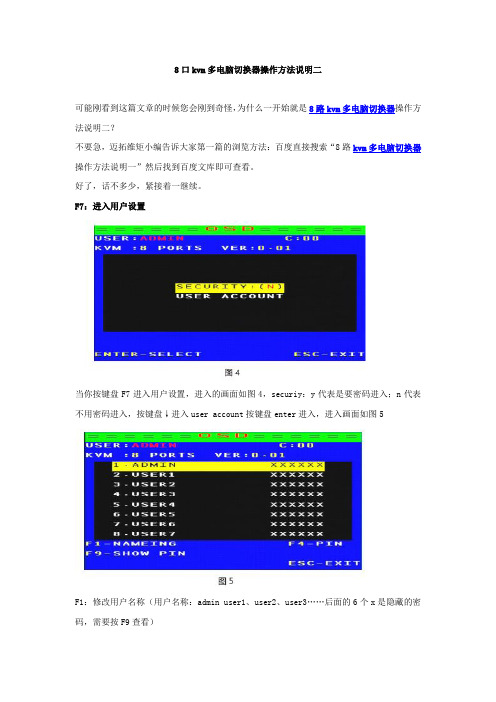
8口kvm多电脑切换器操作方法说明二可能刚看到这篇文章的时候您会刚到奇怪,为什么一开始就是8路kvm多电脑切换器操作方法说明二?不要急,迈拓维矩小编告诉大家第一篇的浏览方法:百度直接搜索“8路kvm多电脑切换器操作方法说明一”然后找到百度文库即可查看。
好了,话不多少,紧接着一继续。
F7:进入用户设置当你按键盘F7进入用户设置,进入的画面如图4,securiy:y代表是要密码进入;n代表不用密码进入,按键盘↓进入user account按键盘enter进入,进入画面如图5F1:修改用户名称(用户名称:admin user1、user2、user3……后面的6个x是隐藏的密码,需要按F9查看)F9:查看当前密码(上图按F9显示第一个用户的默认密码是000000)F4:修改密码当设置为y的时候,OSD多出F5:logout选项。
每次进入会进行登入提示,如下图6:图6user name:是图5上面的用户名,password:是用户名后面的密码,这时你需要输入“用户名”和对应的“密码”才能进入;当你要设置管理员进入osd菜单操作时,需要按F5,这时osd菜单界面就恢复图6画面F6:设置分配管理员用户主机(用户1-7可以操作哪些主机)当你按键盘F6进入图7画面,浅绿色部分按键盘F1/F2/F3/F4/F5/F6/F7在osd菜单上面就出现了1.2.3.4.5.6.7这些数字,这些数字代表user1-7用户,按F12是分配所以用户;del 删除所有用户的权限例如:图7画面server-01~server-03这3台主机都有8个用户,当你输入任何一个用户都可以进入控制这3台主机;这时你按F5进入用户登入界面图6输入用户名称如:user1,密码:111111界面如下图8,可以看到界面里是有1.2.3.5.6台电脑你是可以操作的。
输入用户名:user-03,密码333333,界面如图9,这时只有1.2.3台电脑可以操作,以此类推默认管理员用户名:admin,密码:000000,当你输入这个账号时,就可以操作任何一台主机注:当客户忘记密码时,用户名设置:admin,密码MTVIKI,进入,这时按键盘home+home+f+l+a+s+h+enter就可以恢复出厂设置六:级联安装步骤安装前注意事项:确保要联接的所以设备都已经切断电源,为了保证你的安装不受损坏,请确保所以设备都连接良好,如有需要,可以与迈拓维矩索取详细支持。
kvm说明书

此产品符合 RoHS 规范。
SJ / T 11364-2006
以下信息与中国市场销售相关。
ii
用户信息
在线注册
请在本公司的在线支持中心注册您的产品。 u 国际 --- u 北美 --- /product_registration u 中国地区---
制造商并不担负任何未经授权调整本设备所造成的收音机及/或电视干扰的责任,用户必须 自行修正干扰。
操作前如未正确选择操作电压的设定,制造商将不担负因此所导致任何损害的责任。使用前 请务必确认电压设置为正确的。
iii
CS-428 User Manual
包装明细
CS428 包装明细如下: u 1 CS428 KVM 切换器 u 2 KVM 线缆(2L-1701S) u 1 电源适配器 u 1 机架安装套件 u 1 用户手册*
© 版权所有 2006 宏正自动科技股份有限公司 用户手册编号:PAPE-0167-300G 印刷日期:05/2007
所有品牌名称和商标皆已注册,版权所有
iv
目录
CS-428 User Manual
FCC 信息 ................................................................ ii RoHS .................................................................... ii SJ / T 11364-2006 ....................................................... ii 用户信息 ............................................................... iii
八口HDMI KVM开关器说明书

HDN-8P
8-Port HDMI KVM Switch with USB 2.0 and Audio Sharing
ACCESS AND CONTROL UP TO 8 COMPUTERS FROM A SINGLE WORKSTATION
800.AVI.2131, 702.800.0005
2455 W Cheyenne Ave, Suite 112 North Las Vegas, NV 89032
PART NO.
HDN-8P-S PS5VD4A Quick Start Guide
Q-TY DESCRIPTION
8-Port HDMI KVM Switch 1 with USB 2.0 and Audio
Sharing 1 PS5VD4A Power Supply 1
NOTICE
The information contained in this document is subject to change without notice. SmartAVI makes no warranty of any kind with regard to this material, including but not limited to, implied warranties of merchantability and fitness for particular purpose. SmartAVI will not be liable for errors contained herein or for incidental or consequential damages in connection with the furnishing, performance or use of this material. No part of this document may be photocopied, reproduced, or translated into another language without prior written consent from SmartAVI Technologies, Inc.
KVM切换器使用方法
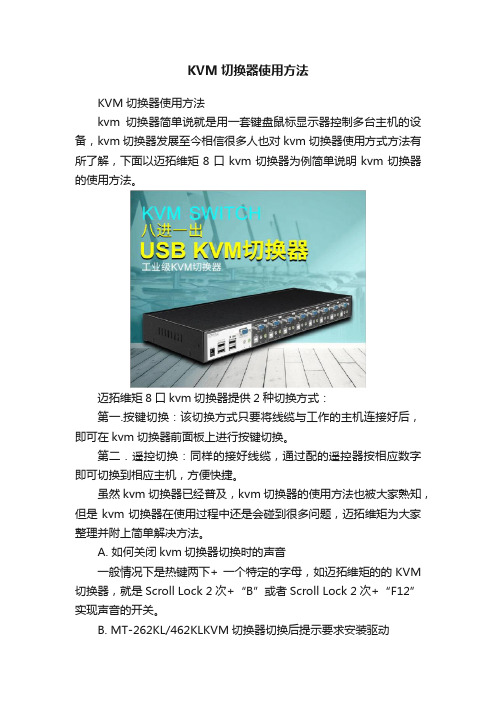
KVM切换器使用方法KVM切换器使用方法kvm切换器简单说就是用一套键盘鼠标显示器控制多台主机的设备,kvm切换器发展至今相信很多人也对kvm切换器使用方式方法有所了解,下面以迈拓维矩8口kvm切换器为例简单说明kvm切换器的使用方法。
迈拓维矩8口kvm切换器提供2种切换方式:第一.按键切换:该切换方式只要将线缆与工作的主机连接好后,即可在kvm切换器前面板上进行按键切换。
第二.遥控切换:同样的接好线缆,通过配的遥控器按相应数字即可切换到相应主机,方便快捷。
虽然kvm切换器已经普及,kvm切换器的使用方法也被大家熟知,但是kvm切换器在使用过程中还是会碰到很多问题,迈拓维矩为大家整理并附上简单解决方法。
A. 如何关闭kvm切换器切换时的声音一般情况下是热键两下+ 一个特定的字母,如迈拓维矩的的KVM 切换器,就是Scroll Lock 2次+“B”或者Scroll Lock 2次+“F12”实现声音的开关。
B. MT-262KL/462KLKVM切换器切换后提示要求安装驱动在电脑端更新电脑USB驱动即可解决。
C. 2口KVM切换器切换后闪屏怎么办1.调节电脑分辨率和刷新频率2..把显示器线材换产品原配线3.更新电脑显卡驱动;希望可以帮到你D. 迈拓维矩8进1出KVM切换器开机进入系统后没显示怎么办?1. 迈拓维矩8进1出KVM切换器开机进入系统后没显示,关闭BIOS USB开机自动检测功能。
2.显示部分的情况检查EDID是否读取到,可以开好机之后,再接产品,查看是否有显示;3.没显示,有可能是线材或者产品故障,有显示的情况,判定线材是否是3+4规格以上的线材,显卡驱动最新,才可以读取到EDID,才可以显示。
希望可以帮到您。
E. 新买的的KVM切换器不能使用的原因可能你使用过KVM切换器,很多时候可能买回来后连接不能使用,或者出现显示效果不好,有重影、视频失真等状况,可能你第一时间想到的是产品质量,质量是一个原因,但不是唯一的。
- 1、下载文档前请自行甄别文档内容的完整性,平台不提供额外的编辑、内容补充、找答案等附加服务。
- 2、"仅部分预览"的文档,不可在线预览部分如存在完整性等问题,可反馈申请退款(可完整预览的文档不适用该条件!)。
- 3、如文档侵犯您的权益,请联系客服反馈,我们会尽快为您处理(人工客服工作时间:9:00-18:30)。
迈拓维矩8口USB自动KVM切换器使用说明书
迈拓维矩8口KVM切换器只需一套鼠标,键盘和显示器即可操作多台电脑,主要广泛应用于办公,教学,娱乐,军事。
信息等众多平台,它为你节省时间,金钱,设备,能源,大大提高你的工作效率,是你工作的好帮手。
产品特征:
1、切换器外观精美,易于安装
2、支持DOS,WIN3.X, WIN95/98/98SE/2K/ME/XP/NT, Apple,MAC Linux, Netware, Unix 等操作系统。
3、VGA带宽: 500MHz
4、分辨率:1920X1440
5、机架式KVM切换器
6、LED指示灯指示对应的当前状态的主机
7、带主机自动扫描功能,扫描时间间隔可以自行设置
8、多种切换方式可以自由选择:键盘热键或者面板按键
切换方法:
A、前面板上的按键
主机1-8:直接按按键①-----⑧
B、键盘上的热键:“SCROLL LOCK”,“SCROLL LOCK”,“1,2,3,4,5,6,7,8……”,
例如:
切换到第5台主机:“SCROLL”,“SCROLL”,“5”,“Enter”
切换到第8台主机:“SCROLL LOCK”,“SCROLL LOCK”,“8”
切换时,如果要切换到的目标主机端口,正好是当前操作的主机端口,那么切换不执行!例如:
当前正在操作第五台主机,按下前面板上的数字⑤,或者按下键盘上的热键:
“SCROLL LOCK”,“SCROLL LOCK”,“5”,那么切换动作都不会执行。
LED指示当前主机状态:
LED上的三位数字中,最右边表示输出,此处恒为“1”,左边两位指示当前主机,例如:“03”表示当前是操作第三台主机,
使用步骤:
1)用配线将主机逐个和KVM切换器连接好
配线中USB头,VGA头的一端连接主机
配线中单个的VGA头连接到KVM的主机端口
2)将鼠标,键盘,显示器,和KVM切换器的控制端连接好
3)按顺序给各台主机上电,在一台主机完全启动后(鼠标键盘可以正常操作了之后),再接着启动另一台主机,直到所有的主机完全启动
启动扫描方式:
2)键盘热键:“SCROLL LOCK”,“SCROLL LOCK”,“空格键”,
扫描顺序是从当前状态的主机开始,回到当前状态的主机结束,例如:
当前是第5台主机,开始扫描时,到第6台主机,结束后回到第5台主机。
取消扫描方式:
1)按下前面板上的①---⑧之间的任何一个按键,扫描停止,并切换到对应的端口;
2)按下键盘上的“ESC”,扫描立即停止,并切换到对应的端口。
设置扫描时间间隔:
在扫描过程中,如果要延长扫描时间间隔,按下SCROLL LOCK”,“SCROLL LOCK”,“+”,
每按一次,扫描时间间隔约延长0.5秒;如果要缩短扫描时间间隔,按下小键盘上的“-”,每按一次,扫描时间间隔月缩短0.5秒。
注意:只有在扫描过程中,按下小键盘上的“+”或者“-”才可以设置扫描时间间隔!
常见问题解答:
1)键盘按键无法切换
答:按下前面板上的按键,进行切换,然后再切换回本机;
将键盘重新插拔一次;
将切换器彻底断电后,重新上电
2)鼠标键盘无法使用
答:稍等1~~~5秒钟,等待主机识别USB设备(USB鼠标和键盘);
按下前面板上的按键,先切换到其他端口,再切换回本端口进行操作;
将鼠标键盘重新插拔一次;
将切换器彻底断电后,重新上电。
